
Спробуйте!
Невеличкі зміни в макеті аркуша можуть суттєво поліпшити зручність для читання. Вставляйте або видаляйте рядки, стовпці й клітинки, щоб навести лад на аркуші.
Вставлення стовпця
-
Виберіть букву у верхній частині стовпця, щоб вибрати стовпець.
-
Вибір домашньої > вставлення > вставлення стовпців аркуша Або клацніть правою кнопкою миші верхню частину стовпця та виберіть вставити.
Примітка.: Excels вставляє новий стовпець ліворуч.
Видалення стовпця
-
Виберіть стовпець.
-
Виберіть основне > Видалити > Видалити стовпці аркуша.
Або клацніть правою кнопкою миші верхню частину стовпця та виберіть видалити.
Вставлення рядка
-
Виберіть номер рядка, щоб вибрати рядок.
-
Виберіть Основне > Вставити > Вставити рядки аркуша.
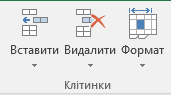
Примітка.: Над виділеним рядком буде вставлено новий рядок.
Видалення рядка
-
Виберіть рядок.
-
Виберіть Основне > Видалити > Видалити рядки аркуша.Або клацніть вибраний рядок правою кнопкою миші та виберіть команду Видалити.
Вставлення клітинки
-
Виберіть клітинку або діапазон клітинок.
-
Клацніть правою кнопкою миші виділені клітинки та виберіть вставити.
-
У вікні Вставлення виберіть параметр:
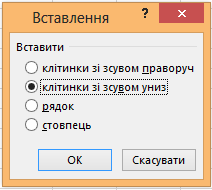
-
Клітинки зі зсувом вправо – зміщує клітинки праворуч, щоб звільнити місце для нових клітинок.
-
Зсув клітинок униз – зсуває клітинки вниз, щоб звільнити місце для нових клітинок.
-
Увесь рядок – вставляє новий рядок.
-
Увесь стовпець – вставляє новий стовпець.
-
-
Натисніть кнопку OK.










